2.4. Weitere Registerkarten
| Versionsgeschichte | ||
|---|---|---|
| Version 3.33.100 | 2.2.2015 | MZ |
| erweitert (DB3236) | ||
| Version 3.31.107 | ||
| erweitert | ||
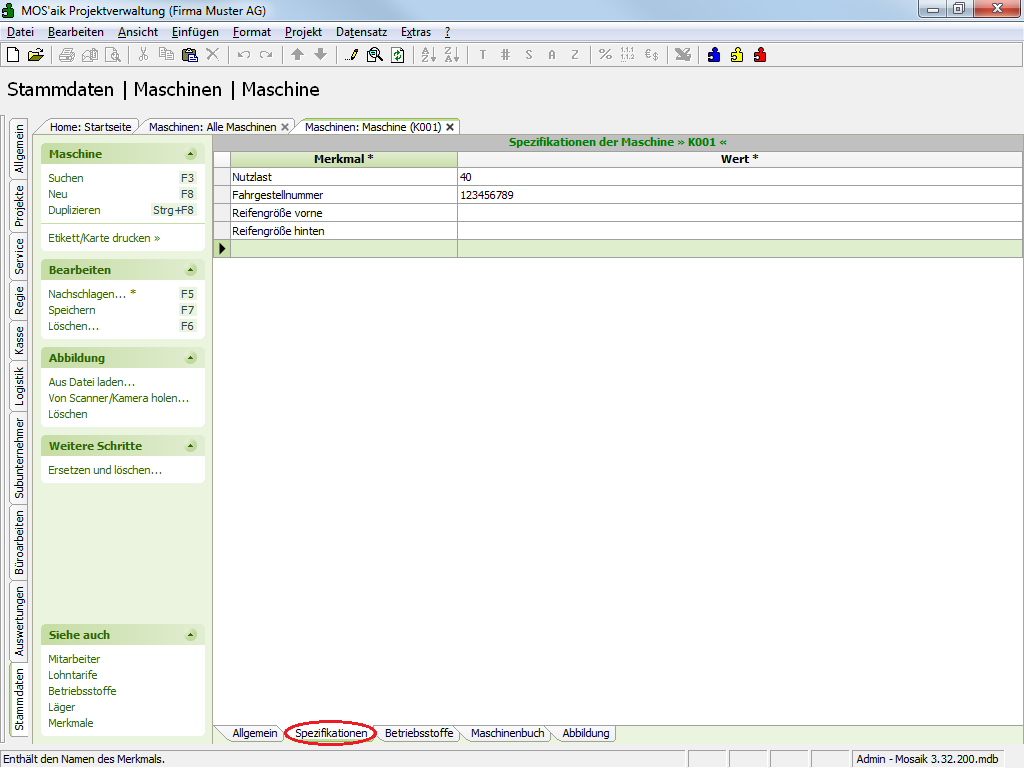
Es können zu jeder Maschine Merkmale ausgewählt und die dazugehörigen Werte erfasst werden. Die Merkmale selbst werden unter Stammdaten | Einstellungen | Merkmale angelegt.
-
Es können Merkmale vom
TypSpezifikation und Projektmerkmal nachgeschlagen werden. -
Merkmalaktionen ermöglichen es, aus dem Arbeitsblatt z.B. direkt eine Telefonnummer zu wählen, eine E-Mail an eine hinterlegte Adresse zu erstellen oder eine bestimmte Internetseite aufzurufen. Legen Sie dazu in der Tabelle Stammdaten | Einstellungen | Merkmale ein entsprechendes Merkmal an und hinterlegen in der Spalte
Aktionbzw. beimBearbeitendes Merkmals (Arbeitsblatt Merkmal) im Feld Aktion eine der folgenden Einstellungen:Aktion Wert Beschreibung E-Mail <E-Mail Adressat> Öffnet eine E-Mail Wählen <Telefonnummer> Wählt die Telefonnummer (bei eingerichtetem Telefondienst) Gehe Zu <Internetadresse/URL> Öffnet die Internet-Adresse Zum Auslösen der Aktion klicken Sie mit gedrückter Strg-Taste auf den Wert oder klicken auf den Wert und wählen Strg+F5.
-
In den Maschinenstammdaten hinterlegte Merkmale vom
TypProjektmerkmal werden beim Abruf eines solchen Artikels in ein Projekt in die erweiterten Merkmale des Artikels im Projektvorgang übernommen.
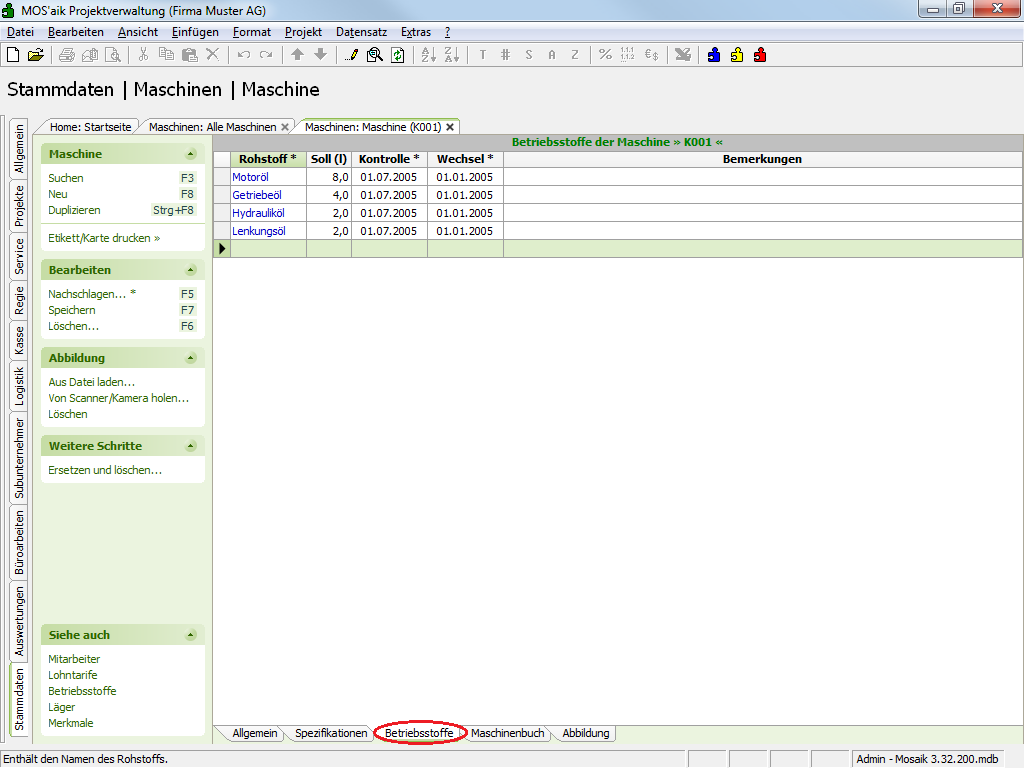
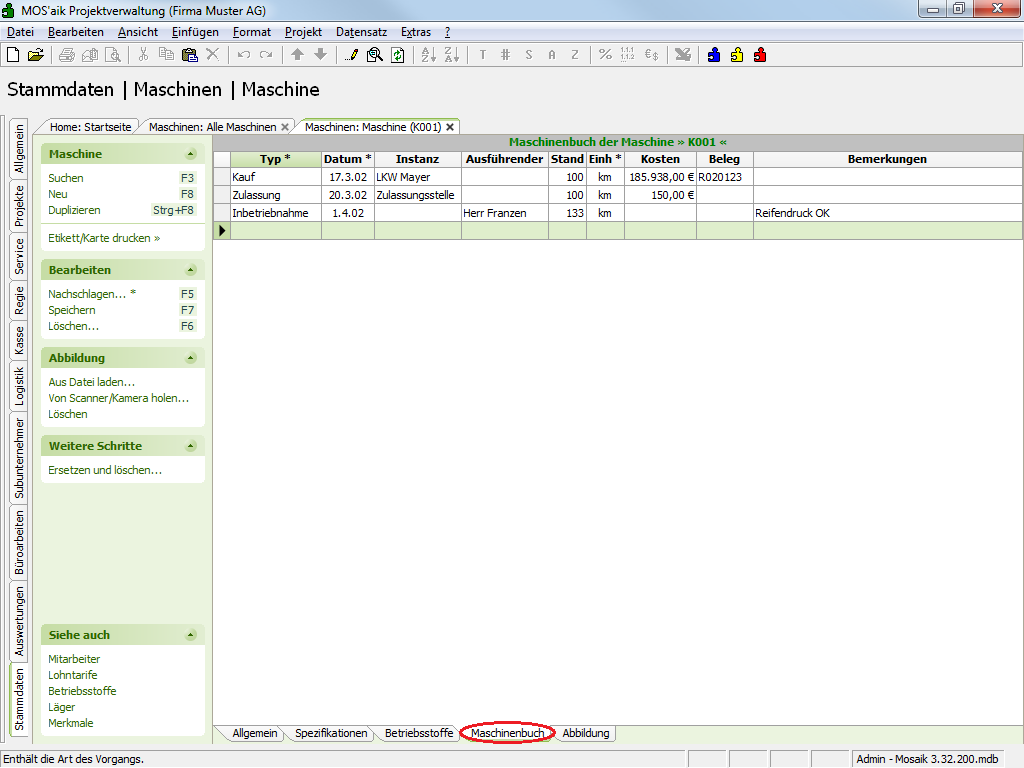
Aus Datei laden oder Von Scanner/Kamera
holen. Alternativ klicken Sie auf die vorhandene Abbildung, um
diese durch eine andere zu ersetzen.
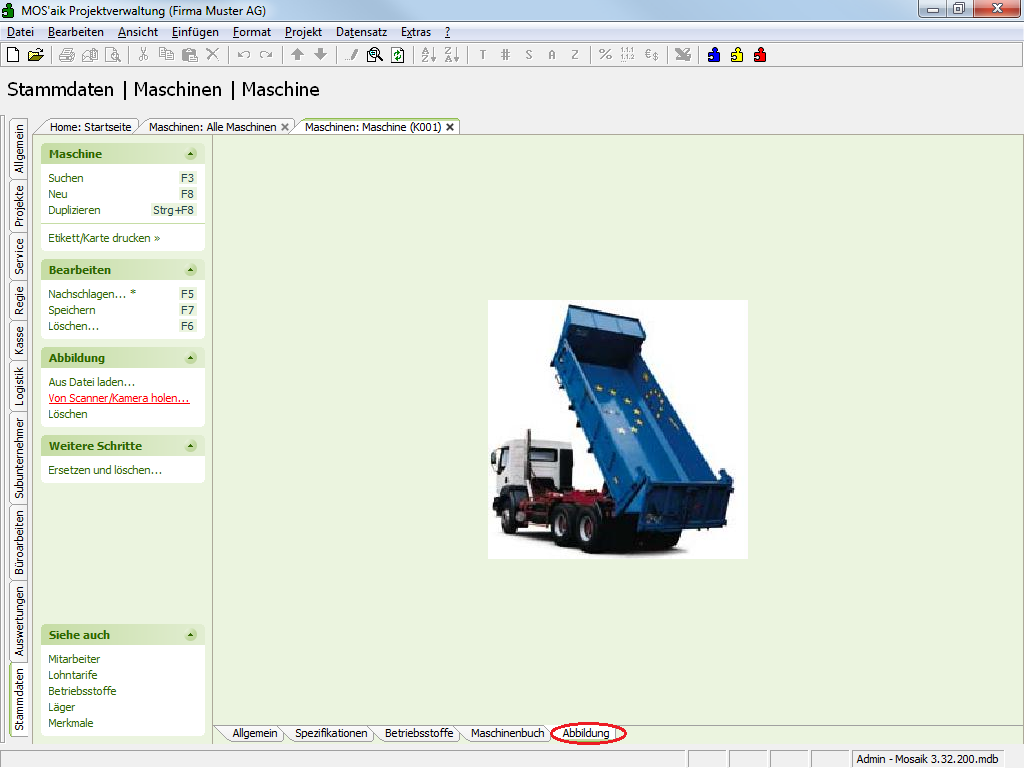
Übergroße Bildobjekte verbrauchen viel Speicherplatz und können das System unter Umständen verlangsamen. Beim Laden von Abbildungen erfolgt deshalb ab einer Dateigröße von 1 MB eine Benutzerrückfrage:

Antworten Sie mit Ja, damit
MOS'aik die Abbildung für Sie automatisch im JPG-Format
mit einer Qualität von 20% komprimiert (empfohlen). Wenn Sie mit
Nein antworten, wird das
Originalbild unverändert
verwendet. Mit Abbrechen brechen Sie
den Zuordnungsvorgang ab. Sie können dann z.B. das Bild zunächst mit
einem geeigneten Grafikprogramm selbst komprimieren (Unterstützte
Formate sind z.B. JPG, BMP
oder GIF) und anschließend erneut zuordnen.